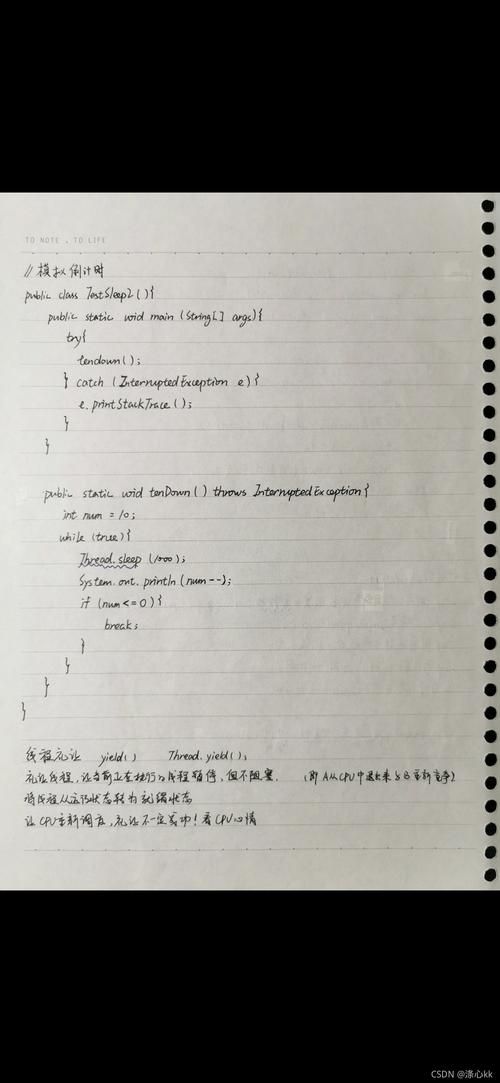
操作系统:windows
docker桌面:Docker Desktop
DockerHub账号:xxxx
操作步骤:
1、docker hub下载mysql镜像。直接在“image”菜单主界面搜索框搜索“mysql”,根据需求下载指定版本。这里以latest为例,选中某版本镜像,点击“Pull”即可拉去该镜像。
2、下载完成之后在“image”菜单中即可看见对应的镜像信息。
3、有了镜像之后就可以直接点击运行按钮,配置上基本的初始化信息即可生成对应的container。配置项如图(使用最基本的配置项,足够正常使用mysql),配置完成点击“Run”即可运行。
4、成功运行之后在“containers”菜单中即可看见此运行中container,点击container名称即可实时查看运行状况。最酷的是提供直接进入container内部的“Terminal”,通过此工具我们可以直接操作container内部的所有内容。
5、测试mysql是否成功启动并可以使用,命令行尝试登录mysql,使用命令“mysql -uroot -proot”,这里为了方便直接将密码加在命令行中,实际操作万万不可将密码直接放在命令行中,应当使用“mysql -uroot -p”,等待提示再输入密码(此时密码不显示,不要误认为没有输进去!)
6、此时可见已经成功通过命令进入mysql命令模式,说明我们已经成功完成基本操作。我们尝试执行一下sql语句。成功运行。
7、接下来我们可以通过连接工具远程连接。
大功告成!!!
避坑事项:
1、mysql不允许远程连接(举例:一般虚拟机安装会出现该问题)
container内部进入命令模式,登录mysql,进行修改mysql的host值,将允许所有host登录root账号。
执行命令:
# 修改host
“update user set host = ‘%’ where user = ‘root’;”
# 刷新
“flush privileges;”
2、navicat无法连接(mysql密码加密模式增强)
执行命令:
# 更改mysql密码加密模式
“ALTER USER 'root'@'%' IDENTIFIED WITH mysql_native_password BY 'newPassword';”
3、命令行也无法登录“A***ess denied for user ‘root‘@‘localhost‘(using password:YES/NO)”
①密码输入错误/未输入密码
重新输入正确密码进行尝试。
②账号问题
主机提供跳过密码验证方式登录,登录完成修改root密码即可
# 跳过密码认证
"mysqld -console --skip-grant-tables --shared-memory"
# 切换为mysql数据库
"use mysql;"
# 设置root密码
"update user set authentication_string=password('root') where user='root';"
# 刷新
“flush privileges;”
重启container-----------------ing
“mysql -uroot -p”进行登录

